Em meados de 2022, a Microsoft descontinuou o Internet Explorer, cessando o suporte em todos os sistemas operacionais, com exceção de algumas versões LTSC e Windows Server. Para o usuário comum, o Internet Explorer não está mais acessível diretamente no Windows 11. Contudo, o Internet Explorer ainda é necessário para acessar certos sites desenvolvidos em tecnologias mais antigas, frequentemente utilizados por entidades governamentais e instituições financeiras. Este artigo apresenta três abordagens para ativar e utilizar o Internet Explorer no Windows 11, permitindo que você execute o IE 11 como em versões anteriores do Windows. Vamos explorar esses métodos.
Como habilitar e usar o Internet Explorer no Windows 11 (2022)
Este guia oferece três métodos distintos para utilizar o Internet Explorer no Windows 11. Os dois primeiros métodos permitem acessar o Internet Explorer original, com sua interface clássica, enquanto o último possibilita carregar páginas web no modo IE dentro do Microsoft Edge. Escolha o método que melhor atende às suas necessidades, com base na tabela abaixo.
Atenção: Por razões de segurança, não é recomendado usar o Internet Explorer para todas as suas atividades online. Utilize-o esporadicamente, apenas quando necessário, para acessar sites antigos e incompatíveis com outros navegadores.
Executando o Internet Explorer no Windows 11 através do Painel de Controle
Graças a uma descoberta de XenoPantera no Twitter, descobrimos um método eficaz para executar o Internet Explorer completo no Windows 11. Não é necessário baixar o Internet Explorer 11. Com alguns cliques, é possível abrir o navegador sem grande dificuldade. Este truque, no entanto, pode não funcionar em todas as versões do Windows 11. Nossos testes nas versões mais recentes do Windows 11 (estável e Dev) foram bem-sucedidos.
Se o Internet Explorer abrir o Microsoft Edge no seu computador, siga para o próximo método para uma alternativa confiável. Vamos detalhar os passos.
1. Pressione a tecla Windows para abrir o menu Iniciar e digite “Opções da Internet”. Clique no resultado da pesquisa para abrir o painel de configurações.
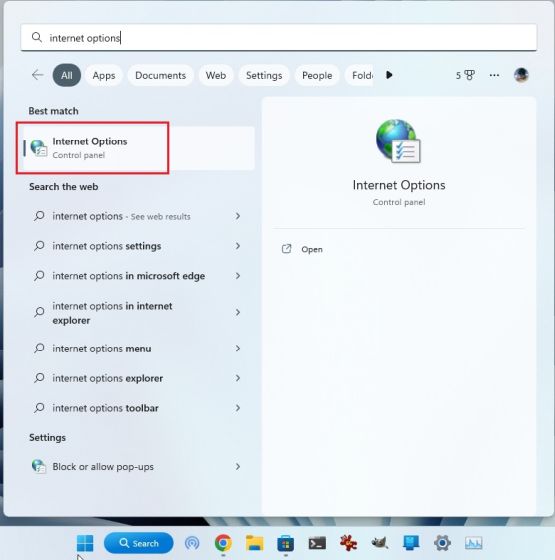
2. Na janela de “Opções da Internet”, acesse a aba “Programas” e clique em “Gerenciar complementos”.
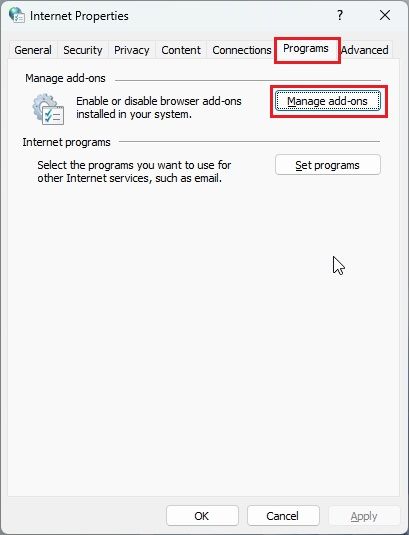
3. Na janela seguinte, no canto inferior esquerdo, clique em “Saiba mais sobre barras de ferramentas e extensões”.
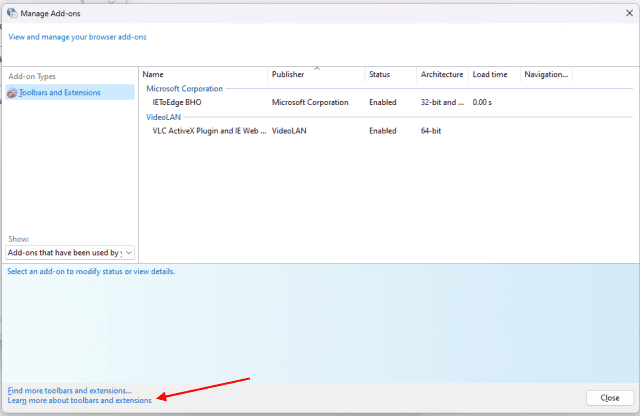
4. O Internet Explorer será aberto imediatamente no seu Windows 11.
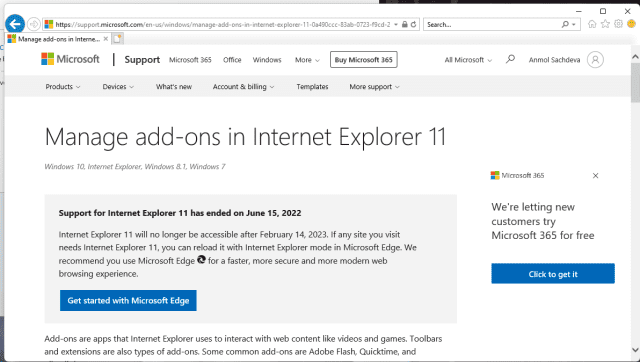
Criando um atalho VBS para abrir o Internet Explorer no Windows 11
Embora seja possível usar o modo IE no Microsoft Edge para carregar aplicativos da web mais antigos, você pode querer usar a interface do usuário original do Internet Explorer. Um script VBS simples permite que você faça isso. O script foi testado em um PC com a versão estável mais recente do Windows 11 Pro 22H2 (22621.819, de 8 de novembro de 2022) e funcionou sem problemas. Siga as etapas abaixo:
1. Clique com o botão direito do mouse na área de trabalho (ou em qualquer local de sua escolha) e selecione Novo -> Documento de Texto.
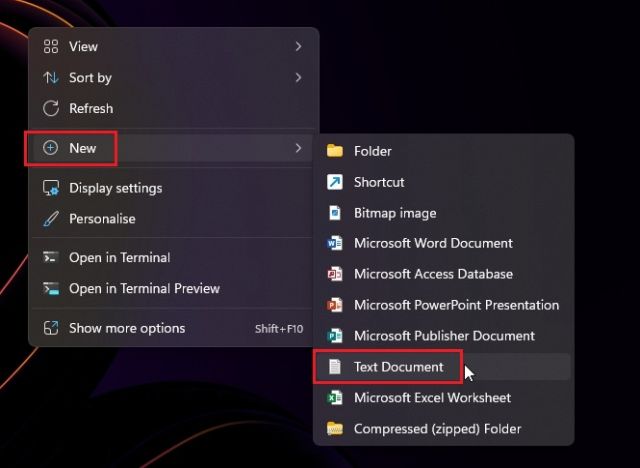
2. Após abrir o arquivo de texto, copie e cole o seguinte código dentro dele:
CreateObject("InternetExplorer.Application").Visible=true
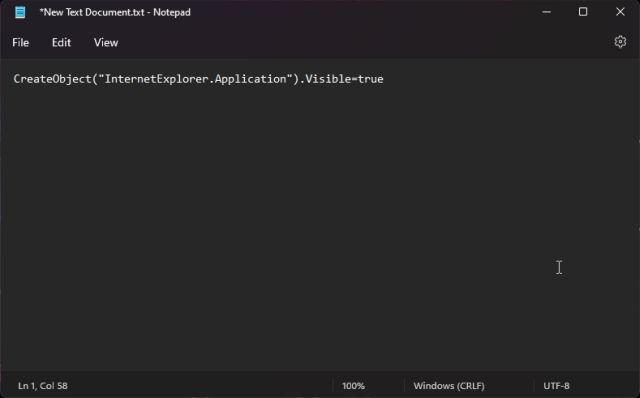
3. Em seguida, clique em Arquivo -> Salvar como.
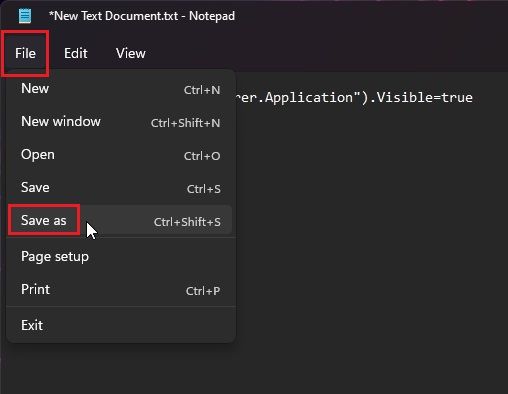
4. No menu suspenso ao lado de “Salvar como tipo”, altere a opção para “Todos os arquivos (*.*)”.
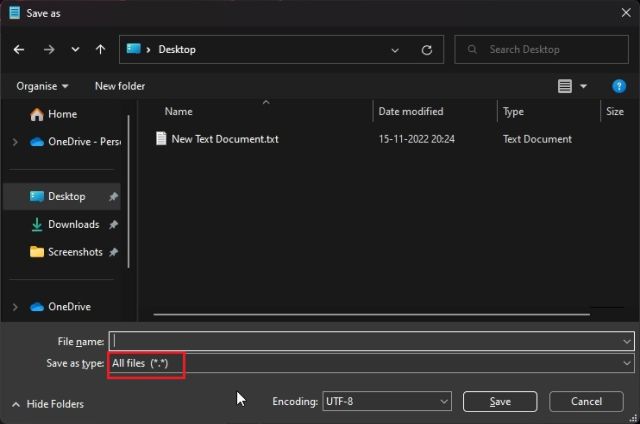
5. Defina um nome para o atalho com a extensão .vbs no final. Por exemplo, você pode nomeá-lo “Internet Explorer.vbs”. Salve o arquivo em um local desejado, como a área de trabalho.
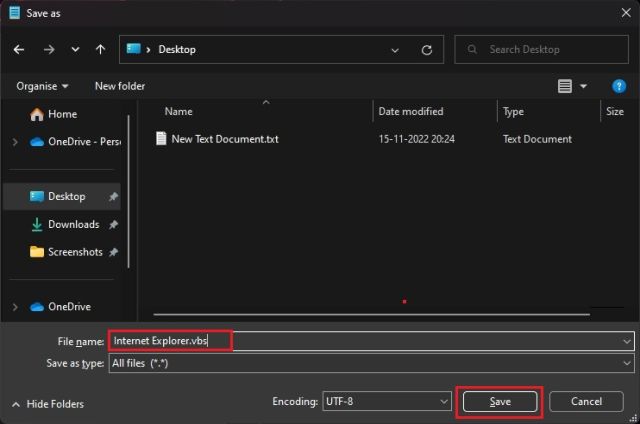
6. O arquivo VBS será criado no local escolhido.
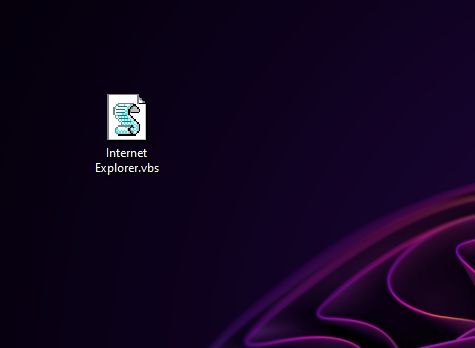
7. Clique duas vezes no arquivo VBS e o Internet Explorer 11 será aberto no seu computador com Windows 11 sem problemas. A partir de agora, você pode utilizar o Internet Explorer clicando neste arquivo.
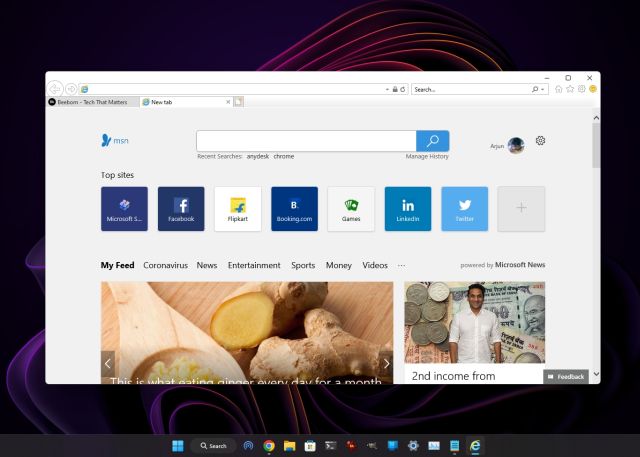
Habilitando o modo IE no Edge para usar o Internet Explorer no Windows 11
Se você prefere usar o Microsoft Edge no Windows 11, mas precisa acessar algumas páginas da web no Internet Explorer, o modo IE no Edge é uma solução eficaz e segura, sem sair de um navegador moderno. Vamos aos passos:
1. Abra o Microsoft Edge no menu Iniciar do Windows 11.
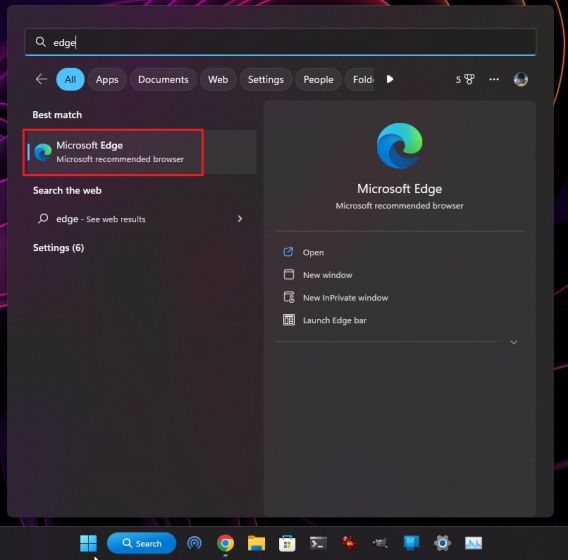
2. Clique no menu de três pontos no canto superior direito e vá em “Configurações”.

3. No painel esquerdo, clique em “Navegador padrão”.
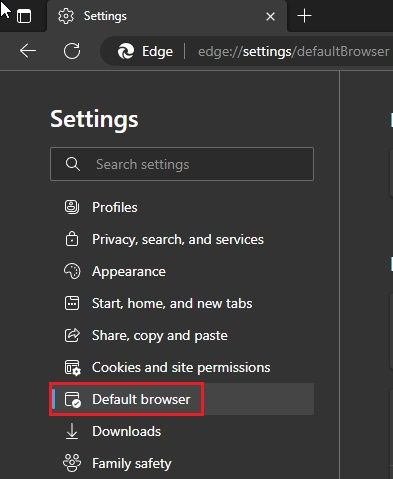
4. Em “Permitir que o Internet Explorer abra sites no Microsoft Edge”, selecione “Sempre (recomendado)”.
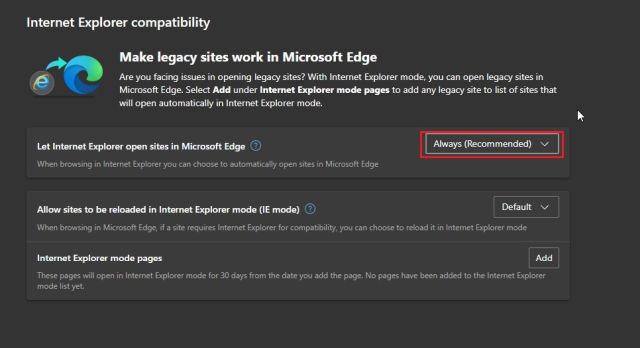
5. Em “Permitir que os sites sejam recarregados no modo Internet Explorer (modo IE)”, selecione “Permitir” no menu suspenso e clique em “Reiniciar”.
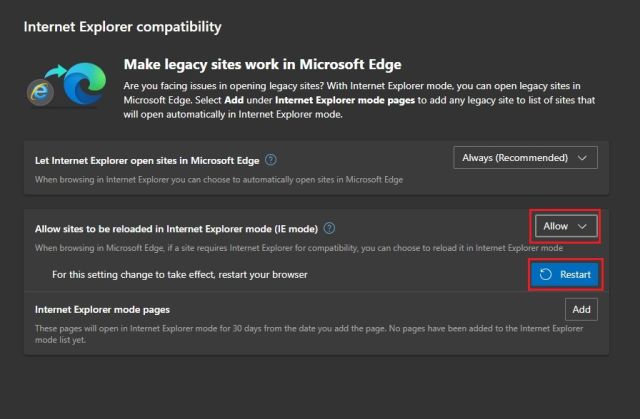
6. Ao lado de “Páginas do modo Internet Explorer”, clique em “Adicionar” e insira o endereço completo da página que você precisa abrir no modo IE. Inclua “https://” ou “http://” no início do URL.
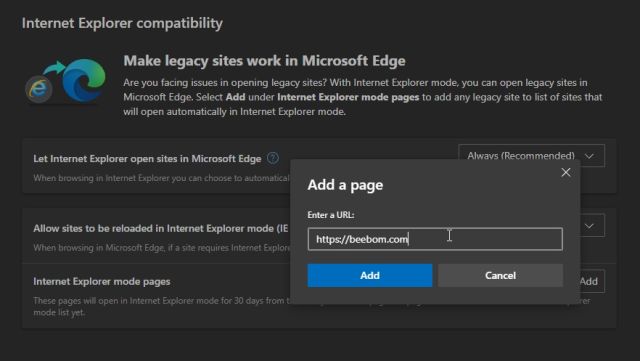
7. Abra o URL específico no Edge e a página será carregada no modo IE no Windows 11.
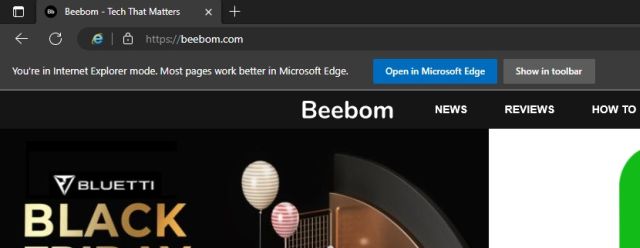
8. Para acessar rapidamente o modo IE, clique novamente no menu de três pontos, clique com o botão direito em “Recarregar no modo Internet Explorer” e selecione a opção “Mostrar na barra de ferramentas”.
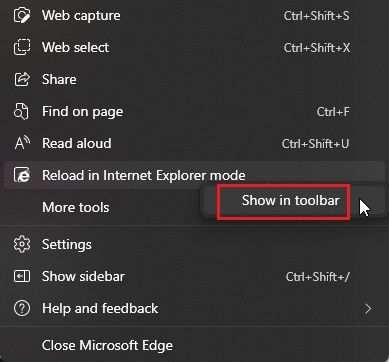
9. Isso adicionará um botão de modo IE à barra de ferramentas do Edge. Ao acessar uma página, clique no botão para carregá-la com a tecnologia antiga. Clique novamente para desativar o modo IE.
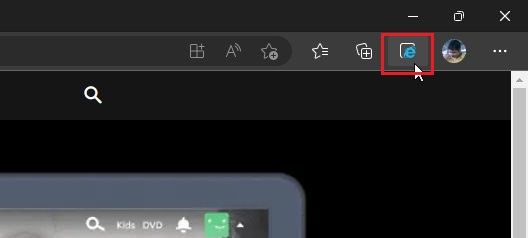
Utilizando o Internet Explorer 11 no Windows 11 de forma simples
Estas são as formas de habilitar o Internet Explorer no Windows 11 e usá-lo para acessar sites mais antigos. Geralmente, o modo IE no Microsoft Edge é mais conveniente. No entanto, pode haver usuários que ainda preferem a interface clássica do Internet Explorer. Se você precisar de ajuda para ativar o Hyper-V no Windows 11 Home, confira nosso guia aqui. Para ativar e testar o Smart App Control no Windows 11, temos outro tutorial dedicado. Se tiver mais alguma dúvida, compartilhe conosco na seção de comentários abaixo.